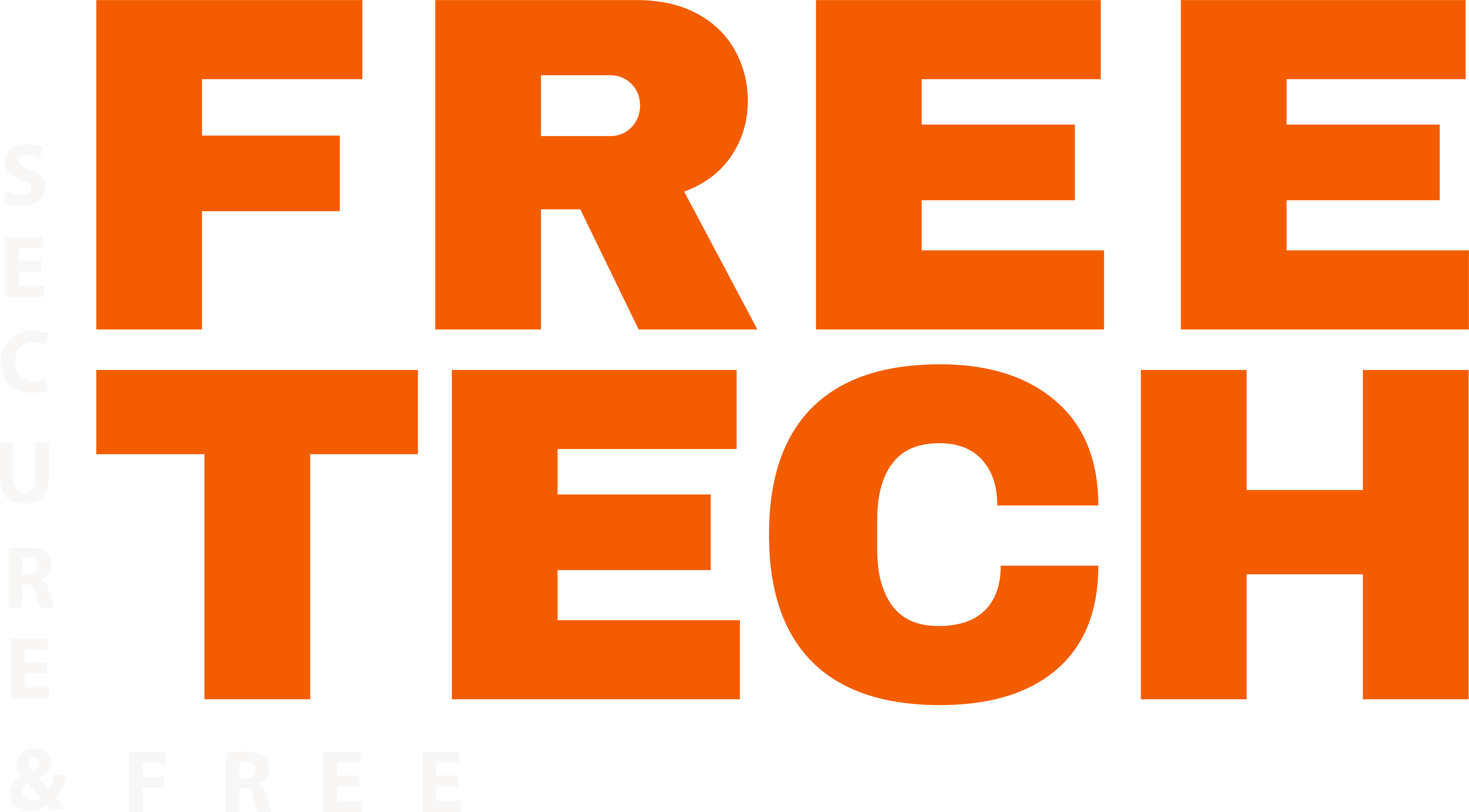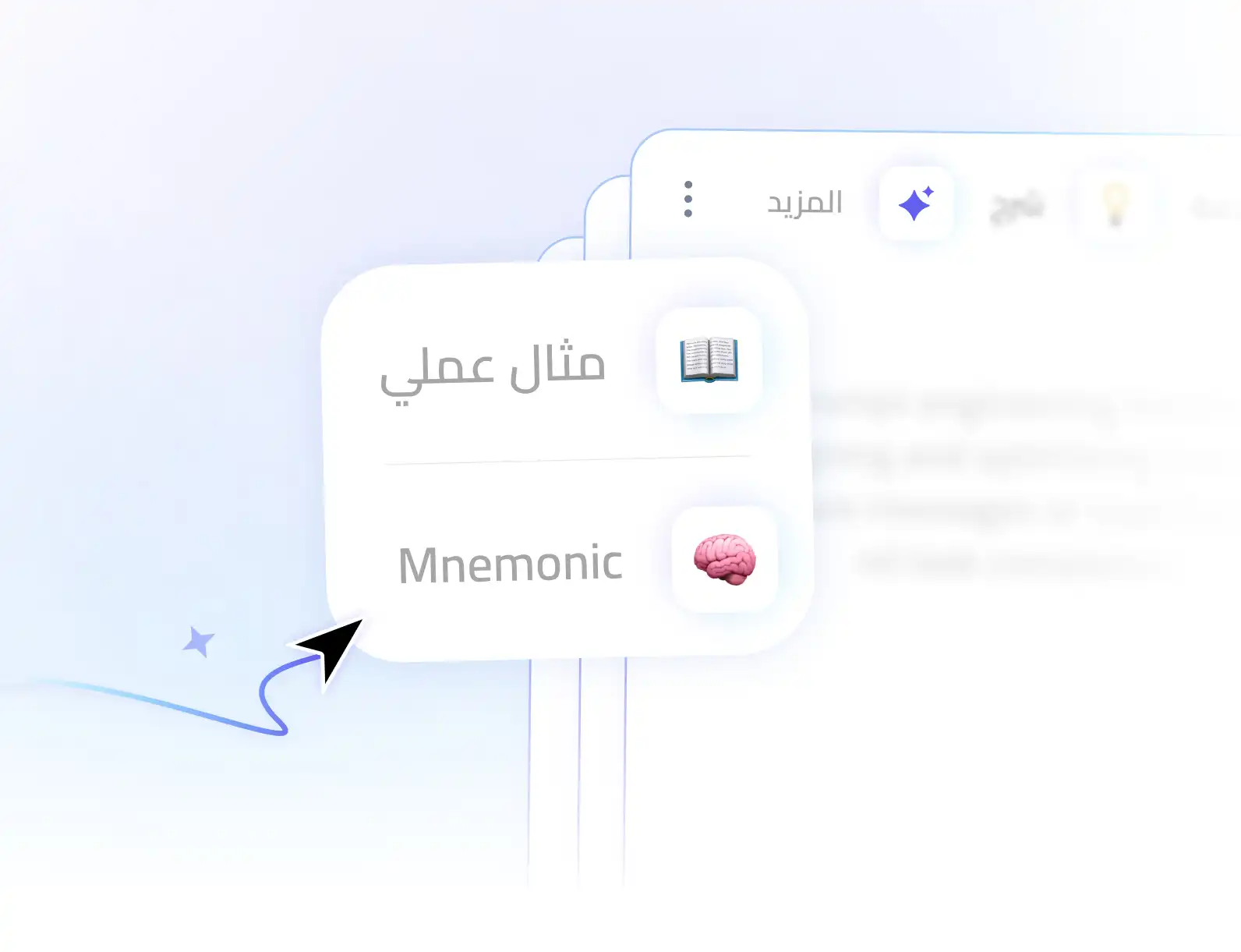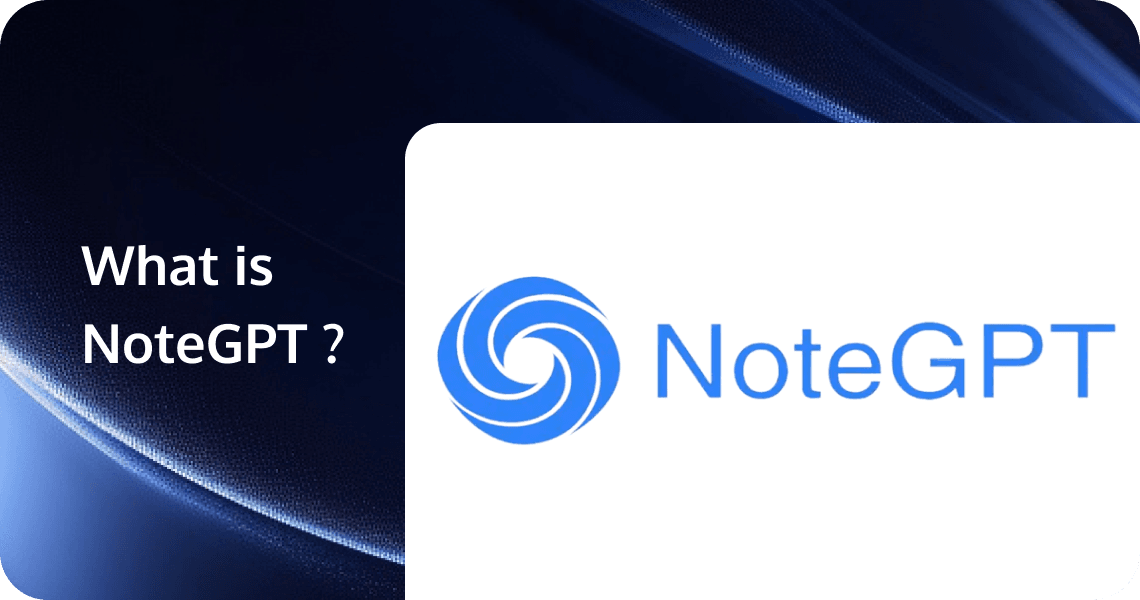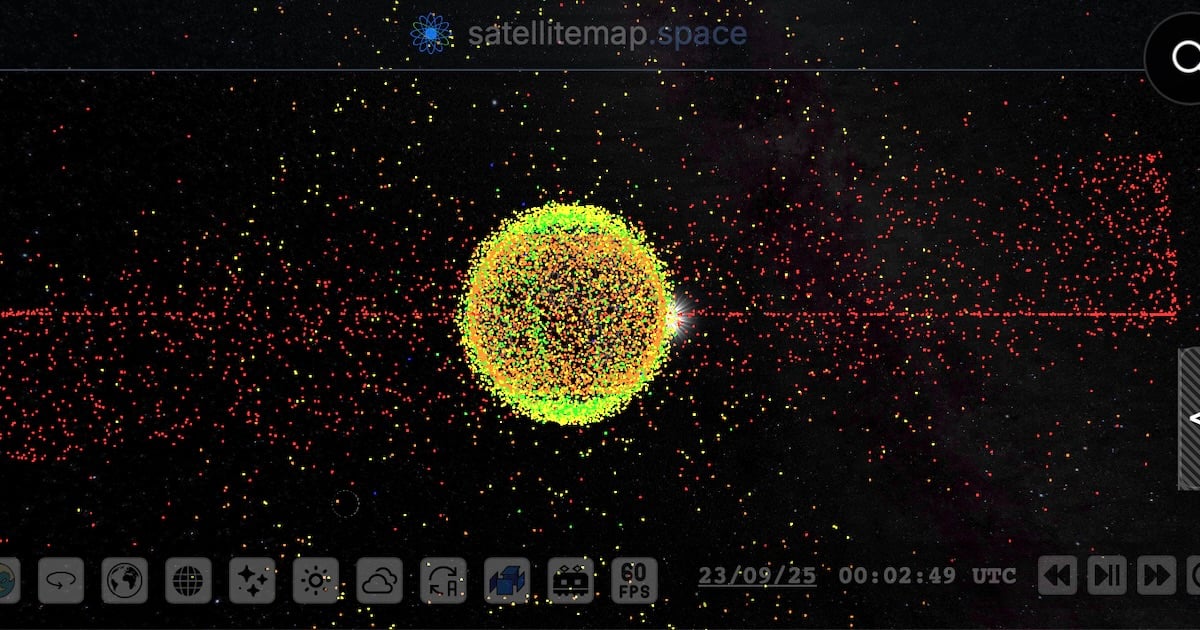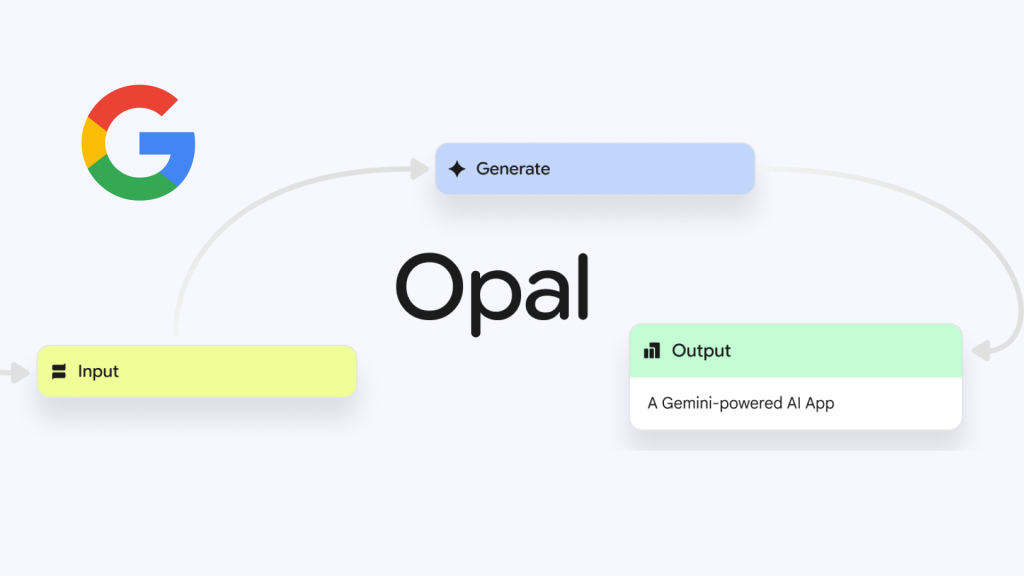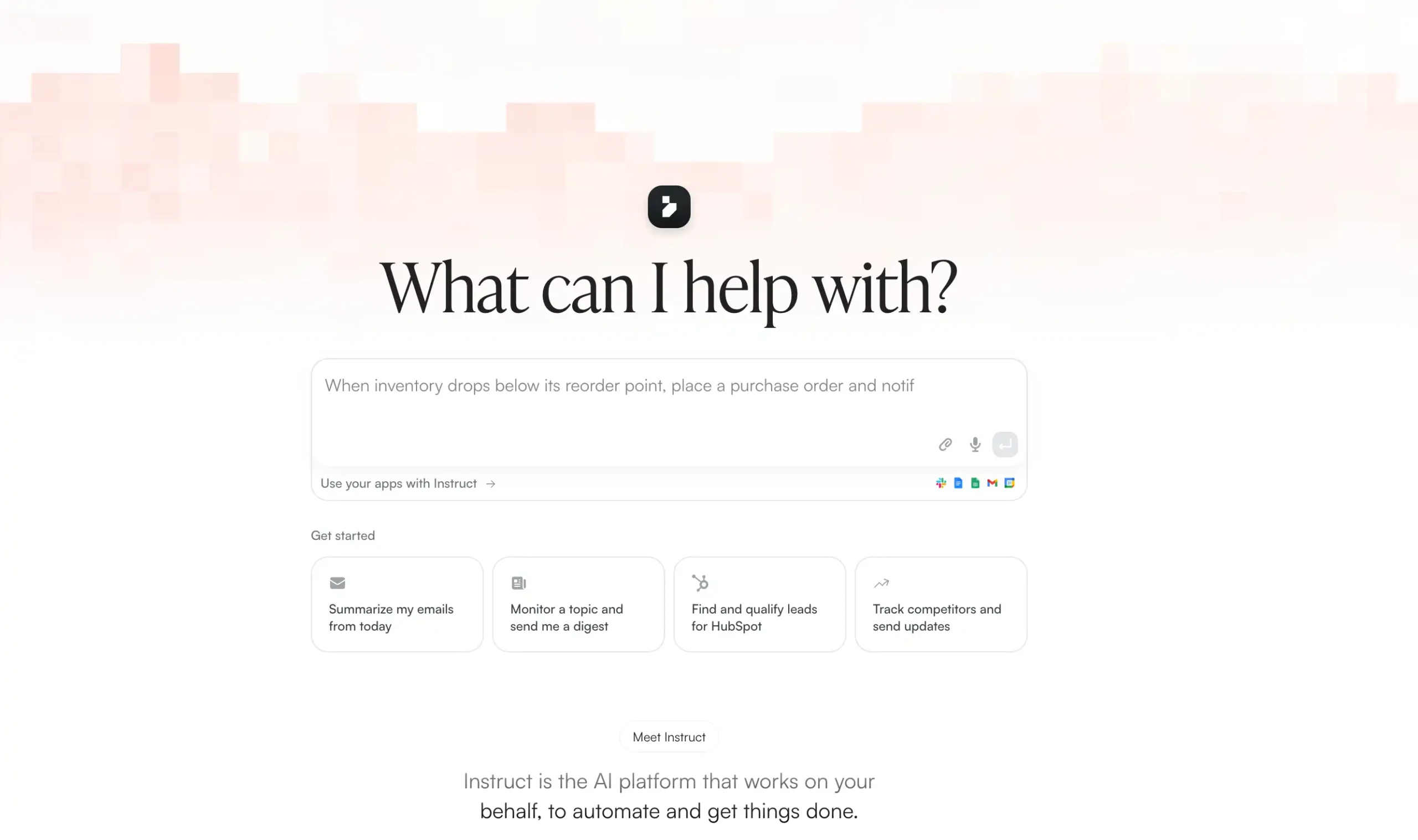(دروب بوكس Dropbox )كغيرها من الشركات الكبيرة التي تقدم خدماتها على الانترنت، تقدم شركة دروب بوكس Dropbox
ميزة التحقق بخطوتين Two Factor Authentication من هوية المستخدم. تفعيل هذه الميزة يرفع أمان حسابك على دروب بوكس
لسوية عالية أضعافا ويقي حسابك من معظم مخاطر اختراق الحساب عن بعد.
فبعد تفعيل هذه الميزة، لتسجيل الدخول من جهاز جديد إلى حسابك على دروببوكس، يصبح من الضروري أن تدخل كلمة سرّك، ثم أن تدخل رمز أمان إضافي يولده تطبيق على الهاتف الذكي المرتبط بالحساب. إذا كي يستطيع أحدهم اختراق حسابك، لا يكفيه معرفة كلمة السرّ الخاصة بك. وإنما عليه أيضا أن يحوز على هاتفك الجوال. فإذا يعني ذلك أن حسابك آمن من الغالبية العظمى من المخترقين البعيدين عنك جغرافيا. وأنه آمن من المخترقين القريبين منك طالما كان هاتفك بحوزتك دائما وطالما كان هاتفك الذكي محميا بكلمة سرّ.
إعداد ميزة التحقق بخطوتين
لتفعيل ميزة التحقق بخطوتين على موقع دروببوكس Dropbox:
- توجه إلى الموقع، ثم انقر على السهم الموجود بجانب اسمكم أعلى يمين الصفحة ثم اختاروا إعدادات Settings

- بعد الضغط على الضبط نذهب الى اعدادات الامان Security ونضغط على خيار التحقق بخطوتين Two-step verifications

- بعد الضغط على التحقق بخطوتين تظهر لنا النافذة التالية ونضغط على Get started للبدء بإعداد عملية التحقق بخطوتين

- سيطلب منك الموقع إدخال كلمة السرّ الخاصة بك لإتمام العملية، قومي بإدخالها ثم انقر على التالي Next

- في الصفحة التالية قم باختيار إذا ما كنت تريدين استقبال رمز التحقق كرسالة نصية SMS أو بواسطة تطبيق مولد الرموز (Google authenticator) بدون الحاجة لبطاقة Sim ننصح بإختيار تطبيق مولد الرموز (Google authenticator) نظرا للمخاطر المتعلقة باستخدام SMS كالرقابة أو كعدم توفر الخدمة، بالتالي قم باختيار استخدام التطبيق Use a mobile app ثم انقر على التالي Next للبدء بعملية إعداد حسابك للحصول على الرمز السري باستخدام التطبيق
يظهر رمز الـ QR في النافذة التالية (طبعا سيكون الرمز مختلف عما هو في المثال أدناه)، أبقِ على هذه الصفحة مفتوحة.

انتقل الآن إلى هاتفك الجوال
تأكد أن إعدادات الساعة على الجهاز وعلى الهاتف الذكي مضبوطة بالشكل الصحيح على وضعية (Auto Sync)
إن لم يكن تطبيق Google Authenticator منصبا على هاتفك قم بتنصيب Google Authenticator من متجر Google Apps Store على أندرويد Android أو iTune App Store على آي فون وإن لم يكن لديك تطبيق Barcode scanner على أندرويد قومي بتنصيبه من متجر Google Apps Store
- افتح التطبيق Google authenticator

- اختر بدء الإعداد Begin setup إن كانت هذه أول مرة تقوم باستخدام تطبيق Google Authenticator. أو قم بالضغط على Setup Account أو الرمز + لربط حساب جديد مع Google Authenticator
- في النافذة التالية قم بالضغط على بدء الإعداد

- ثم انقر على Scan barcode

- الآن قم بمسح رمز الـ QR الذي مازال يظهر على شاشة المتصفح من خطوة سابقة. بعد مسح الرمز بنجاح يرتبط حسابك بتطبيق Google Authenticator على جهازك ويبدأ التطبيق بتوليد الرموز

- في الخطوة التالية سيطلب منك دروببوكس إدخال الرمز الذي يظهر في التطبيق Google Authenticator، كما تلاحظين يعرض التطبيق رمزا جديدا كل 30 ثانية. قومي بإدخال الرمز ثم انقري على Next

- بعد ادخال الرمز،يخيّرك دروببوكس إذا ما أردت إضافة رقم هاتف للاحتياط،لاستعادة الوصول إلى حسابك وإرسال الرموز إليه

- لكن ماذا يحصل لو ضاع الهاتف أو قمت بحذف التطبيق عن طريق الخطا؟يقوم دروببوكس بمساعدتك لإعداد طريقة بديلة لضمان قدرتك على الدخول حيث يقوم دروب بوكس بتوليد (10 كودات احتياطية) كل كود يمكننا يمكننا استخدامه مرة واحد للدخول الى حساب الدروب بوكس.

- بعد حفظ الكودات نضغط على Next لتظهر لدينا رسالة تفيدنا بأنه تم تفعيل التحقق بخطوتين كما في الصور التالية

الآن تم تفعيل عملية “التحقق بخطوتين” على حساب دروببوكس الخاص بك فعند تسجيل الدخول إليه باستخدام اسم المستخدم وكلمة المرور سوف يطلب منك ادخال الكود الذي يتولد على تطبيق مولد الرموز (Google Authenticator)